Как разобрать джойстик ps4
Обновлено: 02.07.2024
Чем дольше вы играете на PS4, тем больше изнашивается и загрязняется геймпад DualShock 4.
Если у вас есть подходящие инструменты и достаточно опыта, чтобы разобрать джойстик PS4 самостоятельно, вы можете поменять порвавшийся или сломавшийся стик, почистить «внутренности» от пыли и поменять отдельные кнопки и детали.
О том, как разобрать геймпад PS4, читайте в этой статье.
Предостережения
Существует несколько ревизий джойстиков. В зависимости от версий, может отличаться способ разборки: расположение клипс, шлейфы и т.д.
Если вы подозреваете, что джойстик нуждается в серьезном ремонте: замене чипов и важных деталей, обратитесь в мастерскую.
Данное руководство предназначено исключительно в целях ознакомления. Если вы не уверены в своих силах, обратитесь к специалистам. В мастерской чистка и/или ремонт джойстиков в среднем занимают не больше 30-60 минут.
Что нужно перед тем, как разобрать DualShock 4
Разборка джойстика PS4 начинается с подготовки рабочего места и необходимых инструментов.
Убедитесь, что на столе нет никаких лишних предметов и мусора. Оставьте только те инструменты, которые пригодятся вам в работе. Для удобства, можете приготовить небольшой магнит, к которому удобно крепить болтики, чтобы не потерять их.

Далее нужно подготовить инструменты, с помощью которых мы будем разбирать джойстик PlayStation 4:
- Металлическая лопатка для разборки электроники;
- Крестовая отвертка небольшого диаметра;
- Изолента;
- Инструмент для клипс (см. ниже).
Устройство геймпада PS4
В большинстве DualShock 4 стоит схема JDM-011. К ней подключаются все элементы управления, диоды подсветки, сенсорная панель, коннектор зарядки и т.д.
Также внутри находится аккумулятор Li-ion на 1000 мАч.
Справа и слева расположены 2 вибромотора.
Все кнопки, стики и курки можно без особого труда заменить на новые. Однако, если в месте крепления повредились сложные детали или корпус геймпада, лучше обратиться в мастерскую.
Разбираем джойстик PS4
1. Приступим непосредственно к разборке. Начинаем с раскручивания винтов. Ничего особенного в этой процедуре нет. Главное – ничего не теряйте.

2. Теперь нужно разделить корпус путем снятия клипс, но прежде чем это сделать, защитим кнопки R1 и L1: отрезаем по небольшой полоске изоленты и клеим их, как показано на картинке.

3. Переходим к самим клипсам: лопатку нужно аккуратно вставить между разъемом для зарядки и корпусом, затем вывести рукоятку вверх (на 70-80 градусов) и плавно опустить в горизонтальное положение.
Все защелки, кроме верхних, сразу разойдутся. Этот способ намного практичнее, проще и безопаснее, чем открывать «по кругу» (могут сломаться клипсы).

Не переживайте, разъем для гарнитуры сделан из плотного пластика, поэтому он не деформируется.
4. Теперь нужно снять фиксацию верхних клипс. Для этого потребуется прочный тонкий инструмент – например, заколка. Чтобы получить что-то наподобие рычага, ее нужно выгнуть.
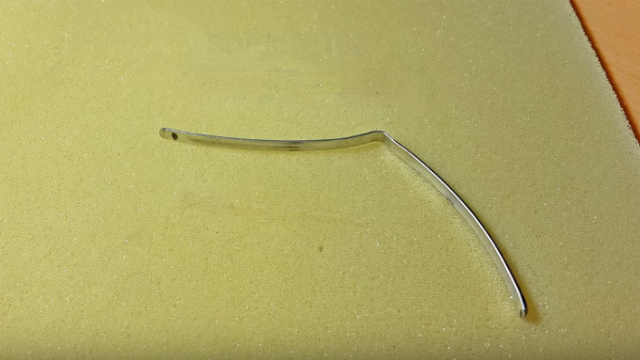
Вставьте заколку между корпусом и клавишей L1, а затем осторожно нажмите вниз. То же самое проделайте с другой кнопкой.

5. Теперь можно разъединять геймпад. Нажмите указательными пальцами на курки R2 и L2 и постепенно сдвигая заднюю панель вперед и вверх, снимите ее.

Аккуратно! Обе части соединены между собой шлейфом. Не делайте резких движений, чтобы его не порвать. Возьмитесь поближе к разъему и отключите шлейф.
6. Настало время обесточить систему перед разборкой. Чтобы это сделать, нужно вытянуть коннектор питания, как показано на фотографии. Теперь аккумулятор можно отложить в сторону и снять пластиковый держатель.
Держатель закреплен при помощи двух фиксаторов, которые нужно отсоединить все той же лопаткой.

Дальнейшей разборкой, особенно отключением сенсорной панели, нужно заниматься очень аккуратно. Если вы все-таки решили разбирать дальше, обязательно дочитайте инструкцию до конца.
7. При отключении тачпада обратите внимание, как крепится шлейф. На некоторых ревизиях он закреплен при помощи специального фиксатора, который можно открыть лопаткой. На других же, он просто вытаскивается.

Во втором случае, при попытке поддеть фиксатор, которого там попросту нет, вы рискуете надломить коннектор, и сенсорная панель перестанет работать.
8. При помощи крестовой отвертки нужно открутить болт, на котором держится схема. Обратите внимание, что оба вибромотора припаяны к плате, поэтому не совершайте резких движений.
Теперь можно аккуратно взяться за вибромоторы и вынуть плату из лотка.

На этом разборка джойстиков от PlayStation 4 завершена. Добравшись до платы, вы можете поменять стики, почистить корпус от пыли и мусора и т.д.
В наших мастерских производится ремонт DualShock 4 . Вы можете смело довериться многолетнему опыту наших специалистов. Звоните и записывайтесь!
При чистке используйте ватные диски и спирт.
В отличие от обычной ваты, ватные диски не расслаиваются. Спирт не оставляет следов и очень быстро высыхает.
Как собрать геймпад от PS4
В сборке нет ничего сложного. Мы советуем запоминать, записывать, фотографировать или даже снимать на видео все, что вы делаете. Это очень поможет, хоть и займет чуть больше времени.
Прочтите инструкцию, начиная с конца, и поставьте все детали на место.
Аккуратно присоединяйте все шлейфы в правильные места.
После того, как плата, АКБ и прочие элементы будут находиться на своих местах, просто защелкните клипсы и убедитесь, что нет никаких зазоров.

Важно! Все описанные далее действия вы совершаете на свой страх и риск!
Этап 1: Подготовка
Перед началом процедуры необходимо подготовить рабочее место и инструменты. Лучшим вариантом будет большой ровный стол, на котором находится антистатический коврик для работы с электроникой.

Минимальный набор требуемых инструментов состоит из:
- крестовой отвёртки PH0 (6 мм);
- лопатки для работы с электроникой (металлической или пластиковой) либо её заменителя в виде старой и ненужной банковской карточки или гитарного медиатора из жёсткой пластмассы;
- пинцета;
- тонкой пластинки из прочного материала (например, разогнутой заколки).
После подготовки рабочего места и инструментов можно переходить к следующему этапу.
Этап 2: Разборка
Процедура разборки устройства Dualshock 4 несложная, однако нужно соблюдать осторожность – основными крепёжными элементами являются пластиковые клипсы, достаточно ломкие.
-
Переверните геймпад нижней частью вверх и выкрутите четыре винта – их местоположение указано на изображении ниже.

Будьте предельно аккуратны! Половинки корпуса соединены шлейфом, при повреждении которого откажет светодиодная панель!
Есть два метода. Первый заключается в осторожном отщёлкивании каждой клипсы по кругу: заведите лопатку в щель между корпусом и портом зарядки, затем перемещайтесь вдоль корпуса, отсоединяя фиксаторы. Направление движения при этом не играет никакой роли.



Внимание! Помните о шлейфе! Также будьте осторожны с курками, они подпружинены и могут выскочить!








На этом разборку Dualshock 4 можно считать оконченной. Для сборки устройства выполните инструкцию выше в обратном порядке, но помните про шлейфы и провода вибромоторов.

Отблагодарите автора, поделитесь статьей в социальных сетях.


Многие мои знакомые всё чаще и чаще начинают сталкивать с проблемой рвущихся стиков на геймпаде PS4. Ввиду чего я и пришёл к решению написать этот пост. Если данная тема покажется вам полезной и интересной я продолжу писать краткие гайды по ремонту, замене частей и кастомайзингу геймпадов не только для PS4, но так же для PS3 и X360. К сожалению не могу ничего рассказать вам про гймпад для XOne ввиду отсутствия оного (если найдётся смельчак, готовый предоставить для препарирования свой, буду сердешно признателен ^_^ ).
Из-за яростной дрочки %gamename% у вас порвался стик. Ну или вы просто решили совершить замену по тем или иным причинам. Что нам понадобится:
- Запасные части (в данном случае комплект новых стиков)
- Отвёртка крестовая (желательно часовая)
- Dualshock 4
- Пара рук (ха-ха)
- И в моём случае - хреновый фотоаппарат (ха-ха-ха)
Начинаем с того, что раскручиваем четыре винта, находящиеся на задней стороне геймпада.
Главное - ничего не терять!
Дальше начинается самое интересное, сложное и страшное. Нам нужно "разломать" наш геймпад на 2 части. Сделать это нужно жёстко, но аккуратно. Резко, но нежно. Напористо, но мягко. Ну вы поняли.
Итак, как же это сделать.
Сначала "раскрываем" геймпад на одной из рукояток, до щелчка. Это будет значить, что первая пара креплений открылась (ну, или сломалась, что совсем не страшно).
Дальше продолжаем "раскрывать" наш геймпад по нижней его части. Сначала в центре (где находятся входы EXT и J-3.5мм)
Затем на второй рукоятке.
Теперь все крепления, удерживающие вместе две половины геймпада, разблокированы. Но на этом процесс "располовинивания" ещё не кончен.
Дальше нам предстоит совершить хитрый манёвр с курками. Чтобы освободить верхнюю часть и окончательно "раскрыть" гймпад нужно слегка нажать на оба курка (R2 L2) и "подсунуть" их под небольшую пластиковую арку, разделяющую курки и бамперы (R1 L1)
Выглядит это как-то так Вы всё делаете правильно!
Освободив наконец курки из оков пластика мы-таки "раскрываем" наш многострадальный гемпад.
На фото можно увидеть пратически все основные компоненты геймпада
Далее, небходимо отсоединить белый шлейф, соединяющий основную плату и плату с диодом и входом USB. Это поможет нам комфортно работать с обеими половинами геймпада.
Берёмся за синий язычок, тянем вверх и вытаскиваем шлейф из коннектора.
Готово! Мы разабрали наш гемпад на две рабочие половины.
Далее нужно отсоединить батарею (это этот серенький прямоугольничек, если что). Для этого необходимо вытащить коннектор из разьёма, используя щипцы или другой похожий инструмент. Можно и пальцами подцепить, но трудно.
И площадку под батарею. Ураа, мы почти закончили!
Затем опять берём крестовую отвёртку и откручиваем ещё один винт, отверстие под который заботливо обозначено японскими инженерами. Так что при сборке трудно будет ошибиться, что куда прикручивать.
Открутив этот винт мы освобождаем плату (на которой как раз-таки и находятся стики) от пластикового корпуса. Но не до конца!
Нам предстоит освободить ещё один шлейф (соединяющий тач-пад с основной платой) из хитрого японского коннектора.
Крепление шлейфа на фото закрыто
Чтобы это сделать, сначал необходимо открыть крепление, прижимающее шлейф к плате. Делаем это аккуртано поддев чёрный кусочек пластика ногтем со стороны язычка шлейфа.
Крепление откроется и можно будет вытащить шлейф, потянув за язычок (на фото ниже: полупрозрачная оранжевая пластинка)
Аккуратно вытягиваем основную плату за переднего пластика на себя и переворачиваем. Будьте аккуратны и не оторвите провода соединяющие плату с вибраторами. Со мной такого ни разу не случалось, но мало ли.
Вуаля! Вот и наши злосчастные стики!
Ну и наконец снимаем стики со штырей с помощью небольшой грубой силы.
Поздравляю, вы справились! Далее мы просто заменяем стики на новые (лучше это делать сразу парой).
Если этот пост наберёт больше 100 лайков, я напишу гайд по сборке геймпада обратно! (ха-ха-ха-ха)
На самом же деле, для того, чтобы собрать геймпад нужно выполнить все описанные выше действия в обратном порядке. Просто листайте этот пост снизу вверх и придерживайтесь инструкций!
Специально для вас в очередной раз препарировал свой геймпад и готовил отвратительные фото с посредственным текстом Старый_Морской_Mesc aka Mescalero.
Дальнейшие мои посты на подобную тематику исключительно по вашим просьбам.
Говоря в целом, геймпад DualShock 4 очень хорошо собран, и необходимость чинить его обычно возникает редко. Если вам нужно изменить внешний вид геймпада или поменять деталь внутри, то в этой статье мы подробно расскажем вам, как разобрать контроллер DualShock 4.
Шаг 1

Используя четырехгранную отвертку, открутите 4 винта (диаметром 6 мм) с обратной стороны корпуса контроллера. Только не переусердствуйте: если повредите резьбу винтов, то потом их вовсе нельзя будет открутить.
Шаг 2

Начиная с левой рукояти геймпада:
Нажмите на створки корпуса, чтобы образовалась брешь;
Вставьте подручный инструмент (например, отвертку) в открывшуюся брешь и аккуратно проведите им вверх по направлению к стику;
Надавите на инструмент, чтобы шире открыть пластиковый корпус;
Проделайте то же самое с правой рукоятью
Шаг 3

Вставьте два подручных средства (например, те же отвертки) в образовавшиеся бреши и надавите на них возле следующих кнопок на корпусе: SHARE и OPTIONS. Разделите в стороны пластиковые части корпуса, однако аккуратно: их все еще соединяют между собой шлейфы на платах. Три маленьких детали обычно выпадают из корпуса при его открытии. Чтобы не потерять их, разбирайте DualShock над каким-то покрытием. Могут выпасть следующие элементы:
2 пружины для курков;
1 расширение для кнопки сброса.
Шаг 4

Открутите единственный болт (диаметром на 6 мм) под держателем для аккумулятора с помощью отвертки. Внимание: действуйте аккуратно и не переусердствуйте, а то можно сорвать резьбу с болта.
Шаг 5

Осторожно отсоедините шлейф сенсорной панели от материнской платы, используя специальные щипцы. Шлейф подключается к материнской плате специальным соединителем, который можно затягивать или ослаблять. Во время обратной сборки, чтобы подключить его назад, пластиковую заслонку нужно будет снять с платы, а замок на соединителе ослабить.
Шаг 6

Аккуратно отсоедините материнскую плату от передней части корпуса. Моторчики для вибрации прикреплены к материнской плате. Поддерживайте оба края, чтобы облегчить отделение материнской платы.
Осторожно! Во время отделения материнской платы, старайтесь не перевернуть переднюю часть корпуса вверх ногами, иначе могут выпасть кнопки.
Шаг 7

Успешно отделив две части корпуса, вы получите три различных части. Конкретно:
Переднюю часть корпуса;
Заднюю часть корпуса.
Теперь вы знаете, как разобрать контроллер DualShock 4. Ниже мы расскажем про то, что вы можете сделать с геймпадом после разборки корпуса.
Изменить внешний вид
Поменять, как выглядит геймпад, очень легко с помощью различных сменных корпусов. Если вы хотите отразить свои пристрастия в гейминге путем изменения цвета контроллера или его дизайна, то это отличный способ. В магазине PiterPlay имеются в наличии корпуса различных раскрасок, которые должным образом покажут друзьям и окружающим ваши вкусы в играх.

К примеру, матовый корпус с кислотно-красными черепами, излучает яркий стиль и придаст любому геймеру необходимую в онлайн-сражениях уверенность. За счет рифленой поверхности геймпад отлично сидит в руках и не выскользнет из ладоней даже в самые напряженные минуты игры. Кроме того, смелый и дерзкий дизайн отразит ваши индивидуальные предпочтения, а также покажет остальным, что вы не лыком шиты.
Поменять вышедший из строя шлейф
А если вдруг ваш геймпад не заряжается при подключении к проводу microUSB или не загорается лампочка Lightbar, то дело, скорее всего, в вышедшем из строя контакте. От платы к лампочке Lightbat тянется шлейф, который может сломаться. В таком случае, геймпад DualShock 4 необходимо открыть, чтобы заменить дефектный элемент. В магазине PiterPlay имеются запасные комплекты шлейфов как на 12, так и на 14 контактов, так что вы без труда сможете заменить неисправный элемент.
Похожие статьи
Что нужно знать перед покупкой PlayStation 4 в 2019 году
Sony PlayStation 4 - самая продаваемая консоль на рынке в 2019 году. Однако это еще не значит, что она есть у всех. Если вы думаете о том, чтобы приобрести консоль, то наша статья призвана вам помочь с этим. В 2019 году PS4 исполнится уже шесть лет, и покупка консоли означает знание некоторых деталей о ее работе. В этом тексте мы расскажем что нужно знать перед покупкой PlayStation 4 в 2019 году.
Что такое PlayStation Store? Когда бывают скидки в PlayStation Store?
PlayStation Store, или сокращенно PS Store - сетевой сервис компании Sony по распространению игр и медиа-контента цифровым способом. Одна из самых привлекательных особенностей сервиса - возможность покупки цифровых версий игр, часто по скидкам. В этой статье мы расскажем, что такое PlayStation Store более подробно. Также вы узнаете, когда в PS Store бывают скидки на игры.
Как подключить второй джойстик к PS4
Хотите поиграть с другом, но не знаете, как подключить второй контроллер к приставке PlayStation 4? Не волнуйтесь, все проще простого. Включить поддержку второго геймпада на консоли может каждый - Sony сделала процесс удобным и нетрудоемким. Наша статья призвана помочь вам разобраться с тем, как подключить второй джойстик к PS4.
Как подключить контроллер DualShock 4 к ПК
Искать геймпад не нужно, если у вас есть DualShock 4 от PlayStation 4. Это прекрасный выбор: расположение и состав кнопок подходят для большинства разработанных для ПК проектов, а трекпад можно даже задействовать как мышь. Для того, чтобы играть с «Дуалшок 4», PS4 не потребуется - только сам геймпад, ПК с Windows и microUSB. В этой статье мы расскажем вам, как быстро и просто подключить DualShock 4 к компьютеру.
Стоит ли прошивать PlayStation 4?
Читайте также:

